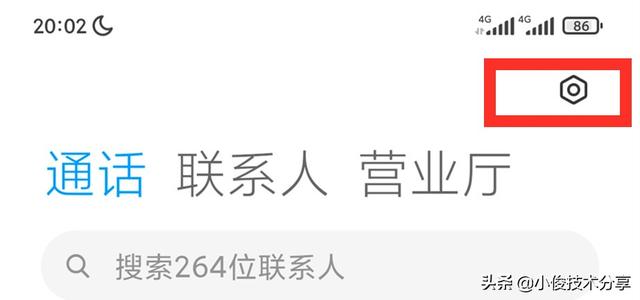日常生活中,我们可能会遇到电脑C盘满的情况。电脑C盘空间不足不仅影响电脑运行,而且还会影响一些软件的正常使用。今天,我们介绍几种关于电脑c盘满了变成红色了怎么清理的办法。希望这些办法能够帮助到大家。
1. 清理电脑临时系统文件
电脑临时垃圾系统文件可以放心地删除,通过删除这些文件可以帮助清理电脑C盘空间,提高电脑运行效率。大家可以按照以下办法删除系统临时垃圾文件。
首先,在键盘同时按Windows图标键和R键,然后在命令框内输入%temp%

然后,键盘上同时按Ctrl A ,选择所有临时系统文件,鼠标右击选择删除,删除临时垃圾系统文件。删不掉的可以跳过。
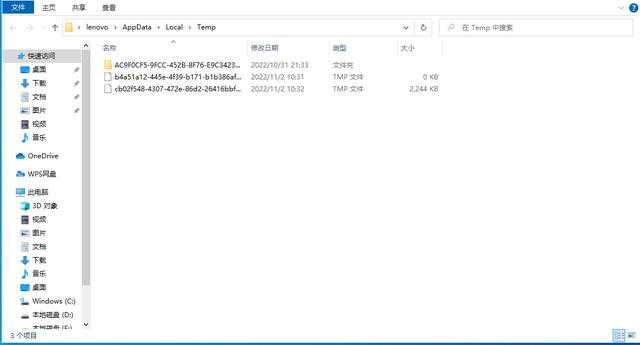
2. 磁盘清理
如果电脑C盘满了变成红色,另一种C盘清理方法就是删除C盘一些垃圾文件,具体操作办法如下。首先,在键盘同时按Windows图标键和R键,然后在命令框内输入Cleanmgr

然后,选择你需要清理的电脑盘,这里我们可以选择C盘。然后可以勾选框内需要删除的文件比如internet临时文件、回收站文件、缩略图、临时文件等。

点击确定即可清理。
3. 修改社交软件等文件存储位置
如果你经常在电脑上使用微信、QQ等社交软件,而且这些社交软件文件的存储位置是电脑C盘,那这也会影响电脑C盘使用空间。所以当电脑C盘不足时,我们可以先检查这些社交软件文件有多大,具体操作办法如下。
打开此电脑找到文档这个文件夹

打开文档这个文件夹找到聊天记录的根目录例如微信的聊天记录文件夹就是WeChat Files

登录微信,找到微信左下角的三条线打开,找到设置打开


找到文件管理打开


更改文件管理的位置,这里不要选择C盘,请选择其他盘符。如果微信文件内容比较大,文件复制过程可能会花一些时间
文件复制完成后, 记得在电脑上退出微信(点击微信左下角设置,然后选择退出),然后重新登录微信。过一段时间后,我们可以看下C盘空间是否释放了一些内存空间。
同样地,如果我们发现其他社交软件比如QQ或者其他文件夹内容比较大,也可以按照以上方法进行操作,通过更改文件在电脑中的存储位置释放更多的电脑C盘内存空间。
以上就是几种关于电脑c盘满了变成红色了怎么清理,希望能够帮助到大家。
,